在CAD的使用过程中,我们经常会需要把画好的图纸进行导出,但有时候图纸内容丰富,我们只需要导出一部分,那么CAD如何设置图纸导出范围呢?这就来告诉大家设置方法。
方法/步骤
第1步
首先我们打开CAD软件
第2步
打开需要导出图纸的文件
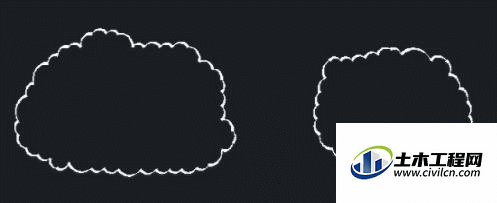
第3步
点击界面菜单栏上的“文件”-“打印”按钮,或者点击“CTRL+P”的组合键,打开打印设置的对话框
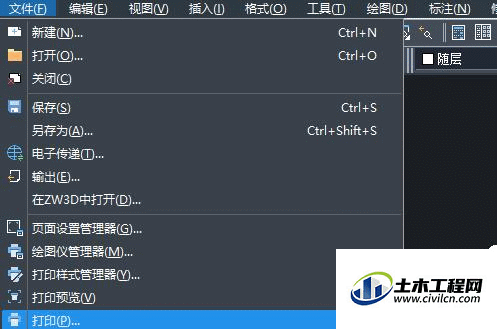
第4步
打开“打印区域”-“打印范围”的列表,选择“窗口”,能够精确地导出图纸
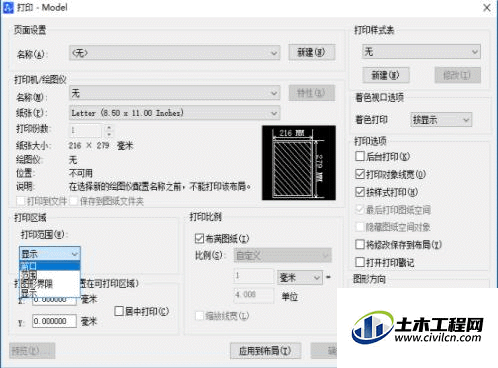
第5步
选择“窗口”按钮之后,CAD软件会自动返回到绘图区,我们使用鼠标的左键,选定需要导出的图纸范围
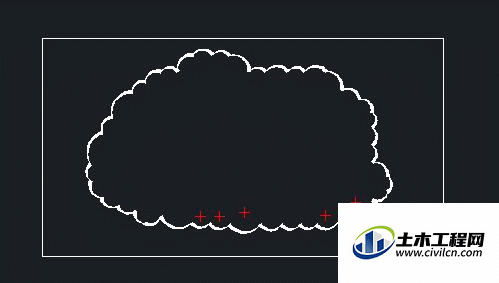
第6步
选择好导出范围后,松开鼠标左键,点击“打印”对话框的“确定”按钮,就设置好图纸的导出范围了





